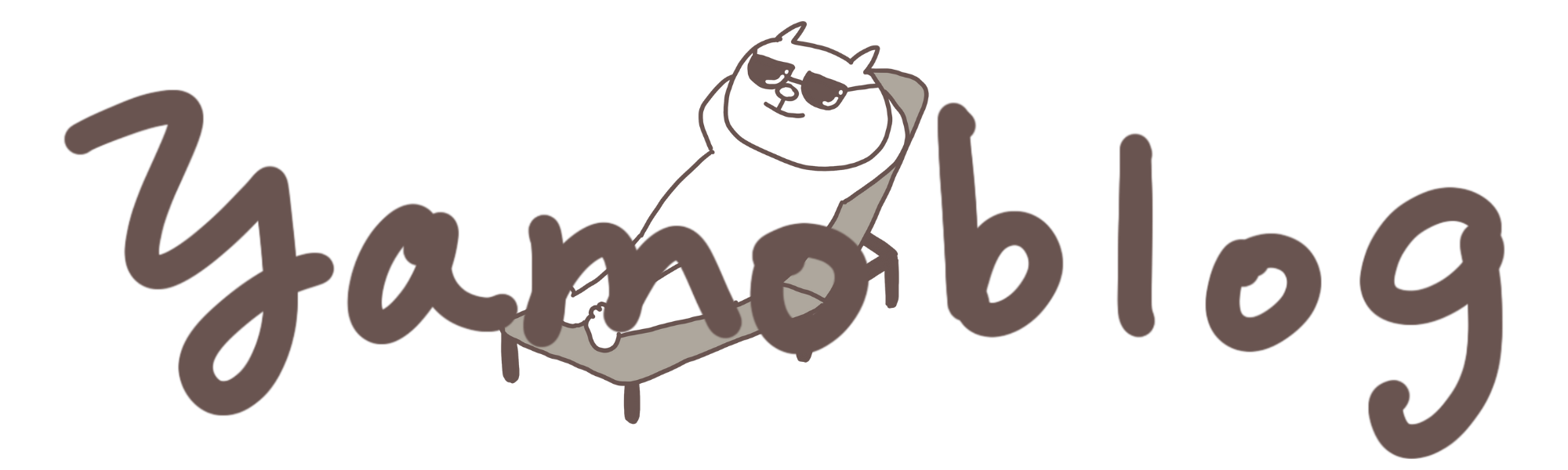※この記事には広告を含む場合があります
こんにちは!やもです!
こちらの記事では、海外のAmazonで購入したいときの手順を記載していきます!
なるべく分かりやすく書きますので、ウインドウを並べて一緒にやってみてくださいね。
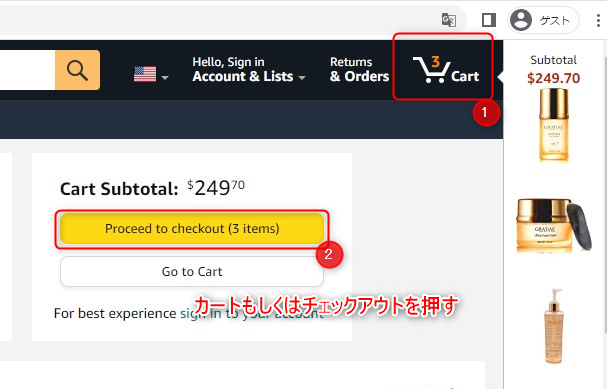
Contents
チェックアウトに進むと、サインインを求められます。
ここは日本のアマゾン(Amazon.co.jp)のアカウントと入れても無効なので、
アメリカのアマゾン用(Amazon.com)として新規アカウントを作成します。
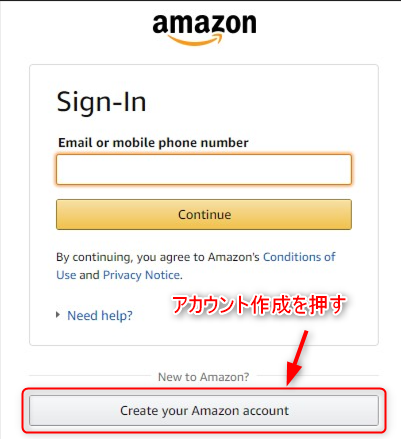
ここをクリック。
例:山田花子で入力してみました。
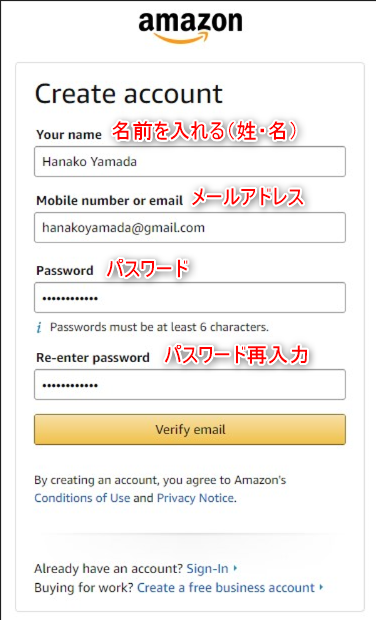
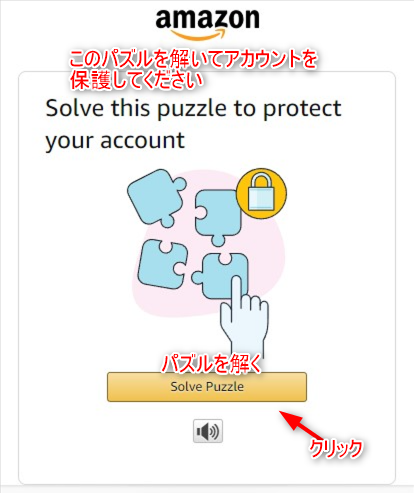
アメリカ版ってこんな感じなんですね🤣
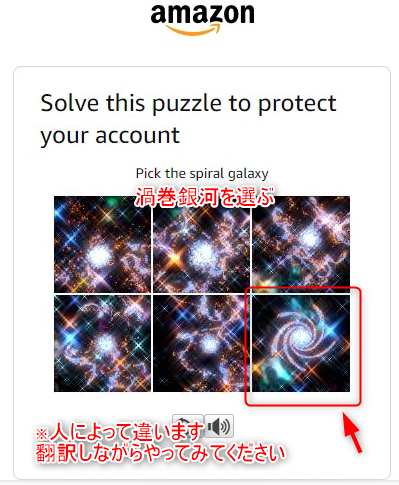
なんじゃこれ?と思った方は翻訳してみてください!
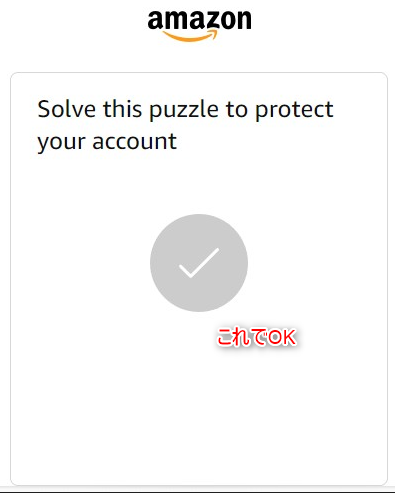
画像選択が正解だとこの表示に👍
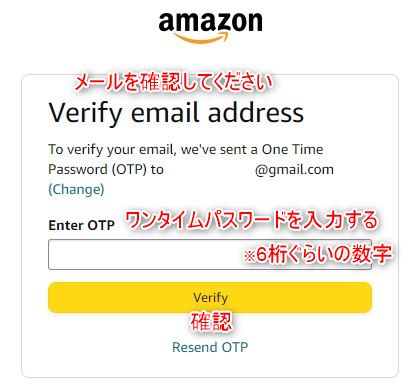
ワンタイムパスワード(6桁の数字)がメールで届いているので、確認後入力する。
プルダウンを「JP+81」に選択したあと、携帯の番号を入れる
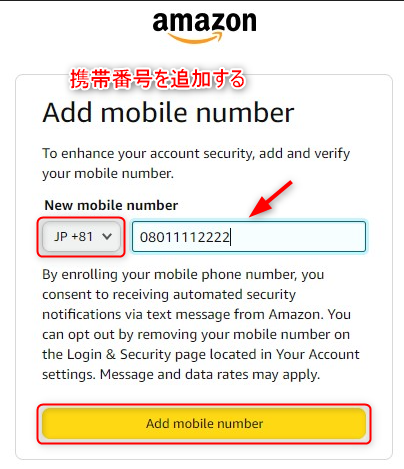
スマホにワンタイムパスワードが届くので、こちらも入力する。
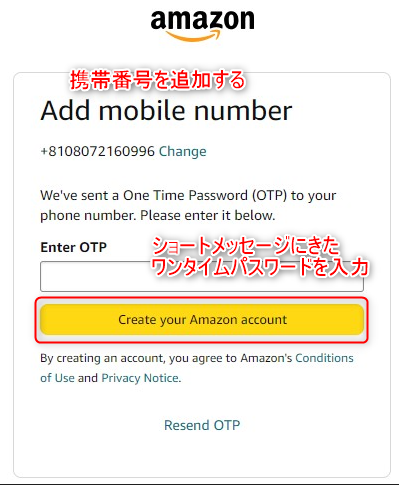
※途中ですが分かりやすいようにページを日本語に変換しました。
ちなみにやりかたはこう。もっとはやくやればよかったね、すみません。
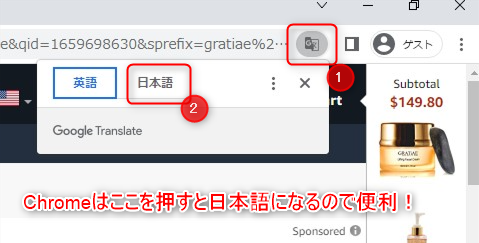
住所はこんな感じで入力してみてください。
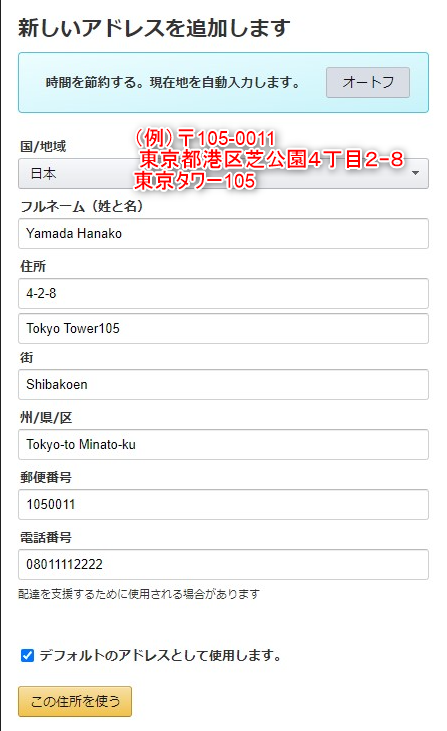
これをデフォルト(標準)の送付先に設定したい場合はチェックも入れる。
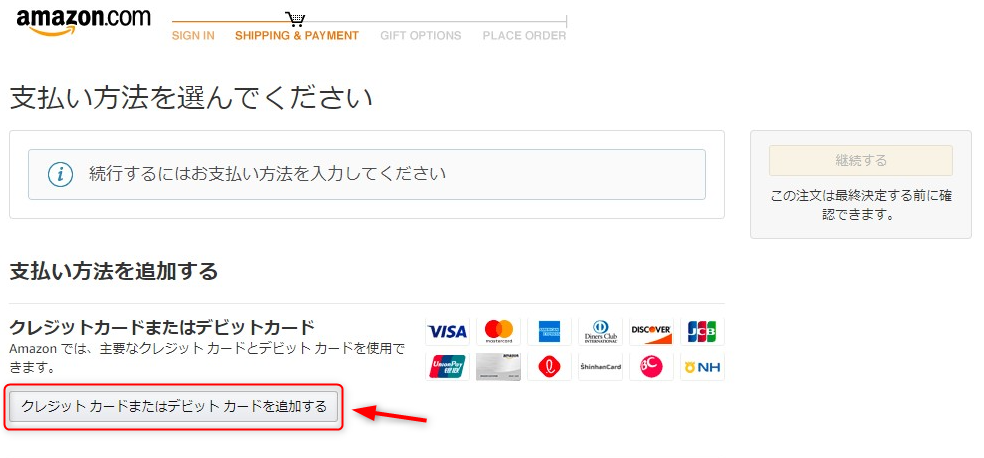
クレジットカードがおすすめです。
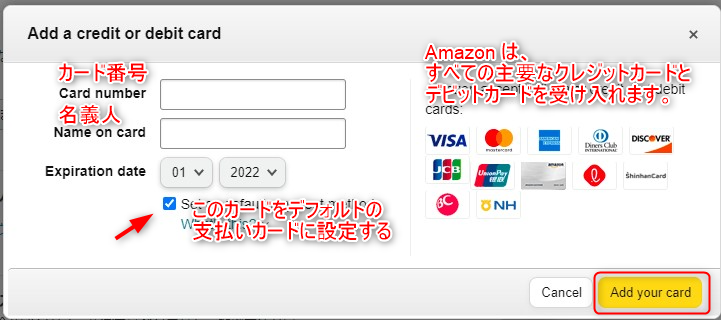
デフォルトの支払いカードに設定すると、2回目以降のお買い物が便利です。
右下「Add your card(カードを追加する)」を押します。
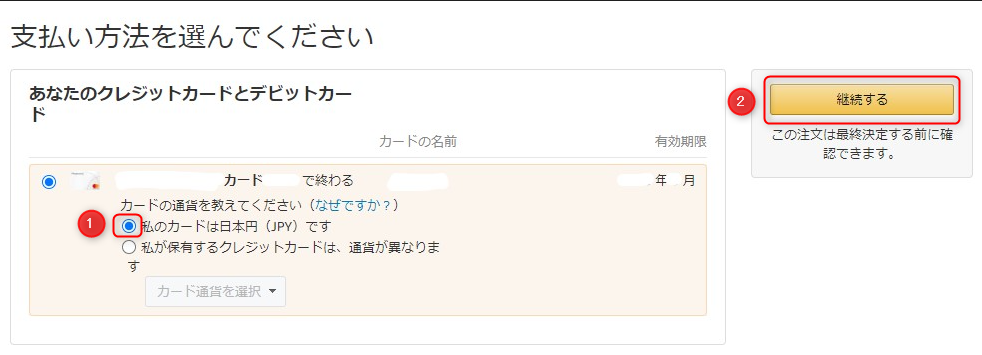
画像白塗り部分には、先ほど入力したカード情報が記載されています。
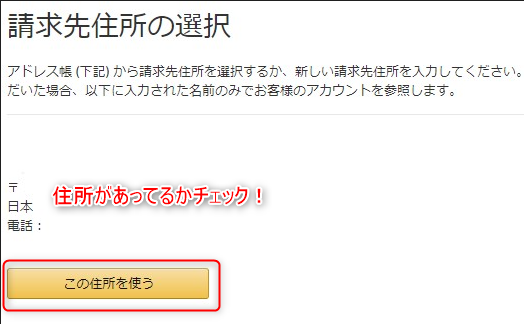
「この住所を使う」を押す。
ここで配送予定日や、購入金額を日本円でチェック。
クーポン(プロモーション)がある商品であれば、適用されてるかもチェックしてくださいね!
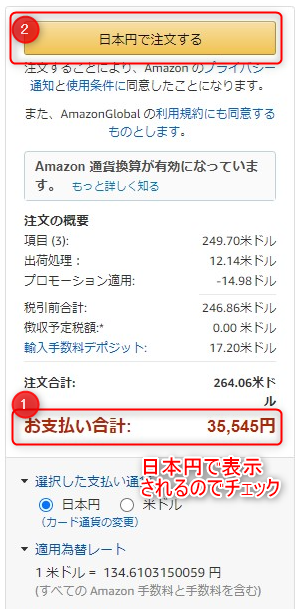
あとの流れは日本のAmazonと同じなので、メールを確認してみてくださいね。
マイページから配送ステイタス(準備中、発送完了など)がみれるので気になるかたは確認してみてください。(まあアメリカなので…あまりきっちり更新はしてない印象ですが😅)
アメリカのAmazon、日本未発売のものや、日本では高いものも安く売ってたりするので、みてるだけでも楽しいです💕送料含めた合計を出してみて、「思ったより高いな…」と感じたら、購入を途中でやめる(最終購入ボタンを押さない)こともできるのでいいですよね。
色々検索して、ぜひお得にお買い物してみてくださいね!
グラティエの記事からきてくださったかたは、ここから続きをよんでくださいね。
最後までお読みいただき、ありがとうございました!